No products in the cart.
Tin tức
Máy tính không nhận iPhone – Đây là giải pháp hữu hiệu nhất
Lỗi máy tính không nhận iPhone là lỗi phổ biến hiện nay, hướng dẫn khắc phục tình trạng iPhone không nhận máy tính bằng các cài đặt phổ biến nhất hiện nay
Lỗi máy tính không nhận iphone là một trong những lỗi thường xuyên gặp phải với những người dùng iPhone. Trong những trường hợp bạn bắt buộc phải kết nối iPhone với máy tính nhưng cả hai lại không “chấp nhận” nhau, vậy thì phải làm gì? Nguyên nhân tại sao máy tính không nhận iPhone? Hãy cùng Phát Lộc Mobile tìm hiểu chi tiết trong bài viết dưới đây:
Mục lục
- 1 1. Nguyên nhân máy tính không nhận iphone
- 2 2. Cách khắc phục máy tính không nhận iPhone
- 2.1 2.1 Khắc phục máy tính không nhận iPhone bằng cách khởi động lại thiết bị
- 2.2 2.2 Cập nhật phiên bản iTunes mới nhất
- 2.3 2.3 Lựa chọn tin tưởng thiết bị
- 2.4 2.4 Thử một dây cáp mới
- 2.5 2.5 Khắc phục lỗi Apple Mobile Device Support
- 2.6 2.6 Khắc phục máy tính không nhận iPhone bằng cập nhật driver cho Apple iPhone
- 2.7 2.7 Kiểm tra tường lửa
- 3 3. Kết luận
1. Nguyên nhân máy tính không nhận iphone
- Trước khi đi tìm hiểu cách khắc phục tình trạng iPhone không nhận máy tính hoặc laptop không nhận iPhone thì đầu tiên phải xác định được nguyên nhân cho vấn đề này.
- Thực tế có rất nhiều nguyên nhân khiến máy tính không nhận iPhone, thông thường nhất có thể kể đến đó là lỗi liên quan đến máy tính, iPhone và cáp kết nối. Có thể máy tính của bạn được cài đặt không chấp nhận kết nối từ thiết bị lạ. Có thể iPhone của bạn chưa xác nhận “trust” máy tính khi kết nối. Và lý do cuối cùng là sợi dây cáp của bạn dùng đế kết nối hai thiết bị đang có vấn đề, có thể nó bị hỏng, hoặc không phải là hàng Zin khiến cho kết nối thường xuyên bị chập chờn.
2. Cách khắc phục máy tính không nhận iPhone
2.1 Khắc phục máy tính không nhận iPhone bằng cách khởi động lại thiết bị
- Có thể bạn sẽ chủ quan cho rằng khởi động lại iPhone không giúp gì để giải quyết vấn đề máy tính không nhận iPhone, tuy nhiên thực tế kiểm chứng đây cũng là một cách hiệu quả trong trường hợp của bạn.
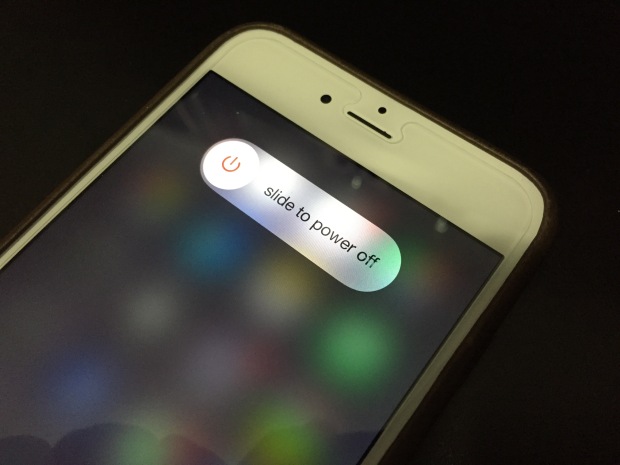
Khởi động lại thiết bị
>>> Thay Màn Hình IPhone X Chính Hãng, Lấy Ngay, Giá Tốt
>>> Đừng Thay Màn Hình IPhone 11 Nếu Chưa Đọc Bài Này!
- Cũng giống như với iPhone bạn hãy khởi động lại máy tính của mình. Trong khi chúng ta chưa tìm được nguyên nhân thì đây là cách xử lý cần thiết và đơn giản nhất ở thời điểm hiện tại. Bạn hãy đảm bảo trước khi kết nối thì hai thiết bị đều được làm mới hoàn toàn.
2.2 Cập nhật phiên bản iTunes mới nhất
- Nếu như thực hiện xong bước thứ nhất nhưng cắm iPhone vào máy tính không nhận thì bạn hãy cập nhật nên phiên bản iTunes mới nhất.
- Để thực hiện bạn mở ứng dụng iTunes, chọn vào Help > Check For Update nếu như xuất hiện bản cập nhật mới thì bạn hãy thực hiện cập nhật theo hướng dẫn. Bên cạnh đó bạn hãy kiểm tra các phiên bản MacOS và iOS nếu có phiên ban mới thì hãy cập nhật lên.
2.3 Lựa chọn tin tưởng thiết bị
- Một trong những lỗi thường xuyên gặp phải khi tìm hiểu tại sao cắm iPhone vào máy tính không nhận đó là ngay từ bước đầu tiên thực hiện kết nối bạn đa ỏ qua lựa chọn “Trust” thiết bị. Kết nối giữa iPhone và máy tính sẽ thành kết nối không an toàn. Chính vì vậy, khi bạn cắm iPhone vào máy tính thì có một cửa sổ Pop-up hiện nên, yêu cầu bạn lựa chọn “ Trust” hoặc “ Don’t Trust” . Bạn hãy lựa chọn “ Trust” (tin tưởng).
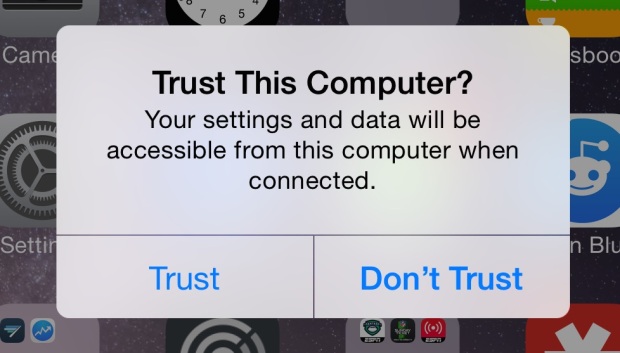
Lựa chọn “Tin tưởng” thiết bị
- Nếu như bạn không thấy thông báo này thì hãy ngắt kết nối với iPhone và thử lại một lần nữa. Nếu vẫn không có thông báo hiện lên thì bạn hãy chuyển tiếp đến những cách tiếp theo.
2.4 Thử một dây cáp mới

Thử chuyển sang dây cap mới
- Như đã nói ở mục 1 thì ngoài lỗi do iPhone và máy tính ra thì rất có thể sợi dây cáp chính và vấn đề khiến iPhone không kết nối được với máy tính. Điều này nghe có vẻ đơn giản, bạn chỉ cần thay sang một cọng cáp khác để thử. Bởi rất có thể cáp lightning chỉ có tính năng sạc và nó không thể truyền dữ liệu khi kết nối iPhone với máy tính. Ngoài ra, bạn cũng nên kiểm tra xem có đầu jack cắm có bị dính bụi hay bị rỉ sét không.
Xem thêm >>> Tại sao điện thoại iPhone bị nóng đây là những sai lầm bạn đang làm với iPhone
2.5 Khắc phục lỗi Apple Mobile Device Support
- Nếu đã thử 4 cách nêu ở trên nhưng bạn vẫn không thể khắc phục tình trạng máy tính không nhận iPhone thì bạn hãy xem lại lỗi Apple Mobile Device xem đã được cài đặt và thực thi không.
Để khởi động lại Apple Mobile Device với máy Mac bạn thực hiện:
Bước 1: Đóng iTune và ngắt kết nối điện thoại khỏi máy tính của bạn.
Bước 2: Nhập lệnh services.msc vào cửa sổ lệnh Run (Windows+R).
Bước 3: Trong giao diện Services, bạn tìm tới dịch vụ Apple Mobile Device Service rồi click chuột phải, chọn Properties.
Bước 4: Kiểm tra Startup type, chuyển hết các mục về Automatic, sau đó bạn nhấn vào Stop ở mục Service status.
Bước 5: Sau khi dừng dịch vụ, bạn nhấn lại vào Start trong Service status để khởi động lại service, nhấp vào Apply sau đó OK là được.
Bước 6: Khởi động lại máy tính. Mở iTunes và sau đó kết nối iPhone với máy tính của bạn.
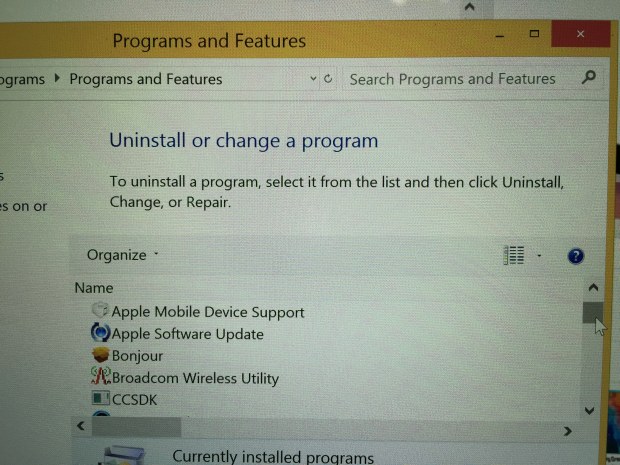
Bạn cần chắc chắn Apple mobile Device Support đã được cài đặt
- Trong Windows, bạn hãy vào Control Panel -> Uninstall a Program -> Look kiểm tra xem Apple Mobile Device Support có được liệt kê ở đây không. Nếu như có thì chắc chắn nó đã được cài đặt và bạn có thể chuyển sang bước tiếp theo. Nếu nó không được cài đặt thì bạn nên gỡ bỏ cài đặt iTunes và các phần mềm khác của Apple.
- Apple khuyên bạn nên gỡ bỏ toàn bộ những gì có liên quan đến iTunes hay các phần mềm liên quan khác. Sử dụng trình gỡ bỏ sâu để quét tất cả chúng khỏi máy tính của bạn. Và sau đó, bạn hãy truy cập trang chủ của Apple tải về và cài đặt lại phiên bản iTunes mới nhất. Sau khi cài đặt hoàn tất thì bạn tiến hành đăng nhập iTunes, khởi động lại Apple Mobile Device Service trên Windows.
2.6 Khắc phục máy tính không nhận iPhone bằng cập nhật driver cho Apple iPhone
Một trong những cách để khắc phục laptop không nhận iPhone đó là bạn hãy cập nhật driver cho Apple iPhone.
Để thực hiện bạn làm theo:
Bước 1: Ngắt kết nối iPhone khỏi máy tính và đóng iTunes.
Bước 2: Mở khóa iPhone và đi đến Màn hình chính.
Bước 3: Kết nối lại iPhone với máy tính. Nếu iTunes mở lên thì hãy đóng nó lại.
Bước 4: Mở cửa sổ lệnh Run bằng cách nhấn tổ hợp phím Windows+R.
Bước 5: Tại đây bạn nhập lệnh sau rồi click chọn OK.
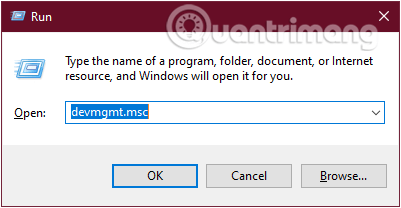
Nhập lệnh sau rồi click chọn OK
Bước 6: Trên màn hình xuất hiện cửa sổ Device Manager. Tại đây bạn tìm tùy chọn có tên Portable Devices và mở rộng Portable Devices bằng cách click vào mũi tên hướng xuống dưới. Kích chuột phải vào Apple iPhone mà bạn sử dụng, chọn tùy chọn Update driver.
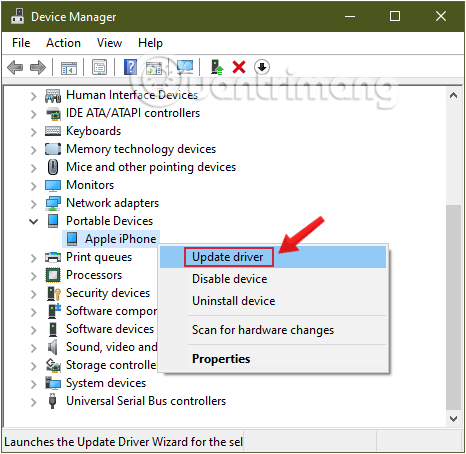
Chọn Apple iPhone mà bạn sử dụng, chọn tùy chọn Update driver
Bước 7: Tiếp theo, bạn chọn Search automatically for updated driver software và chờ để hoàn tất quy trình cập nhật.
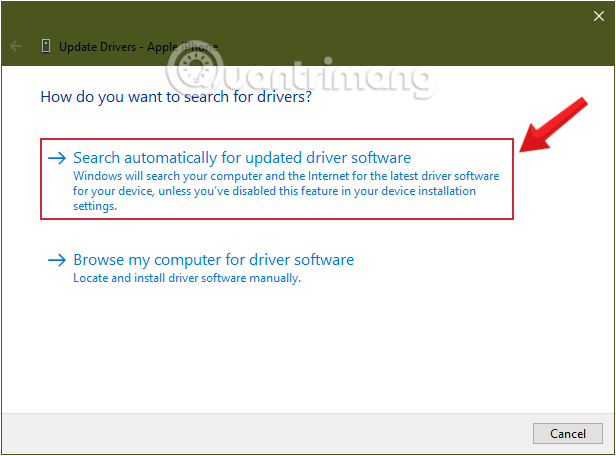
Chọn Search automatically for updated driver software và chờ để hoàn tất quy trình
>>> 2 cách copy nhạc vào iphone không cần iTunes được dùng nhiều nhất hiện nay
>>> Tại sao sạc pin iphone không vào? 5 cách khắc phục nhanh nhất
Khi quá trình kết thúc, hãy đóng cửa sổ Device manager và mở lại iTune rồi kết nối với điện thoại của bạn.
2.7 Kiểm tra tường lửa
Đôi khi tường lửa Firewall của máy Windows chặn kết nối bên ngoài cũng là một trong những lý do khiến laptop không nhận iPhone.
Để xử lý bạn nên tắt tạm thời tường lửa và kiểm tra lại hiện tượng theo hướng dẫn của Phong Vũ dưới đây:
Bước 1: Mở Control Panel trên máy tính
Bước 2: Trong Control Panel bạn chọn Windows Firewall
Bước 3: Bạn bấm Turn Windows Firewall on or off
Bước 4: Bạn bấm Turn off Firewall ở cả 2 loại kết nối, sau đó bấm OK
Bước 5: Bạn tiến hành khởi động lại máy tính. Sau đó kết nối iPhone với iTunes và kiểm tra lại kết nối
3. Kết luận
- Trong bài viết trên đây chúng tôi đã giúp bạn chỉ ra những nguyên nhân khiến cho máy tính không nhận iPhone đồng thời đưa ra những giải pháp khắc phục tình trạng cắm iPhone với máy tính không được. Cách đơn giản nhất là bạn hãy khởi động lại cả hai thiết bị, thay một cọng cáp kết nối mới, nếu không được thì bạn phải tiến hành kiểm tra các cài đặt và thực hiện cập nhật phần mềm mới nhất cho thiết bị.
- Hi vọng với những hướng dẫn trên sẽ giúp bạn kết nối iPhone với máy tính dễ dàng. Ngoài ra, các bạn có thể truy cập vào website của Phát Lộc Mobile để tìm kiếm các thông tin hữu ích khác. Phát Lộc Mobile là đơn vị hàng đầu trong lĩnh vực sửa chữa điện thoại với phương châm lành nhanh lấy ngay dành cho khách hàng. Các dịch vụ của chúng tôi luôn uy tín, giá rẻ và chất lượng hàng đầu.
THÔNG TIN LIÊN HỆ
- Facebook : www.facebook.com/phatlocmobile.vn
- Địa chỉ: Số 8, Yên Lãng , Láng Hạ, Đống Đa, Hà Nội
- Điện thoại : 094.337.3337 – 035.337.3337
- Hotline khiếu nại : Mr Tuấn – 0911422292
Phát Lộc Mobile – https://phatlocmobile.vn
